iPhone 사용 중 화면이 계속 꺼져 짜증이 나는 분들 중 한 분이신가요? 특히 중요한 작업을 진행 중이거나 영화를 감상하고 있을 때는 더욱 짜증스러운 경험이 될 수 있습니다. 다행히도 iPhone의 자동 잠금을 중지할 수 있는 방법이 있습니다. 디스플레이 설정을 통해 이 작업을 수행할 수 있습니다.
iPhone에서 자동 잠금을 비활성화하는 방법
iPhone의 자동 잠금 기능은 설정된 시간 동안 사용하지 않으면 화면이 자동으로 꺼져 배터리 수명을 절약하도록 설계되었습니다. 그러나 자동 잠금 설정을 더 긴 시간으로 조정하거나 모두 비활성화하여 화면이 꺼지지 않도록 할 수도 있습니다. iPhone에서 자동 잠금 설정을 조정하는 방법은 다음과 같습니다:
- iPhone에서 설정 앱을 엽니다.
- 아래로 스크롤하여 디스플레이 및 밝기를 탭합니다.
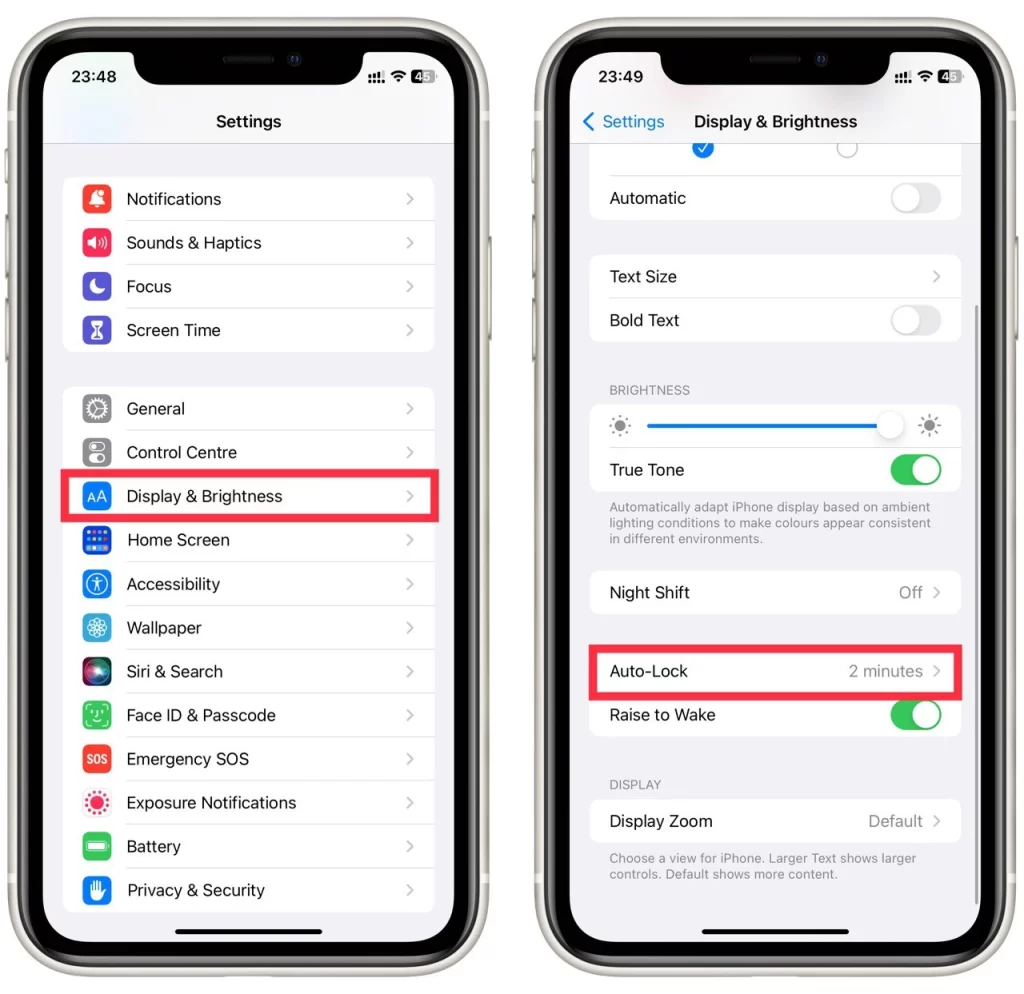
- 자동 잠금을 탭합니다.
- 자동 잠금에 대해 원하는 시간 간격을 선택하거나 아예 비활성화하려면 안 함을 선택합니다.
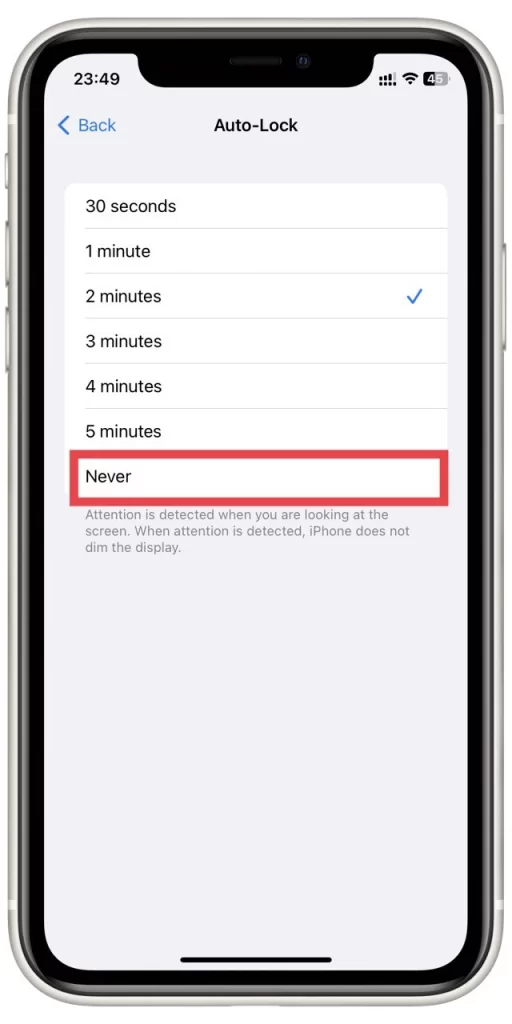
자동 잠금 설정을 조정하면 iPhone 화면이 꺼지는 것을 빠르고 쉽게 방지할 수 있습니다. 하지만 iPhone 화면을 장시간 켜두면 배터리가 더 빨리 소모될 수 있다는 점을 기억하세요.
전화 통화 중에 iPhone 화면이 꺼지지 않게 하는 방법
iPhone으로 통화 중일 때 기기에 내장된 근접 센서가 디스플레이를 자동으로 꺼서 실수로 터치 입력하는 것을 방지합니다. 이 기능은 배터리 수명을 절약하고 통화 중에 실수로 화면의 버튼을 누르는 것을 방지하므로 유용합니다. 그러나 통화 중에 화면의 정보에 액세스하거나 다른 앱을 사용해야 하는 경우와 같이 통화 중에 화면을 계속 켜두어야 하는 경우도 있습니다.
안타깝게도 iPhone은 근접 센서 기능을 비활성화하는 간단한 방법을 제공하지 않습니다. 하지만 시도해 볼 수 있는 몇 가지 해결 방법이 있습니다. 한 가지 방법은 휴대폰을 얼굴이나 다른 물체에서 멀리 떨어뜨리는 것입니다. 이렇게 하면 근접 센서가 휴대폰이 더 이상 얼굴 근처에 있지 않음을 감지하여 디스플레이를 다시 활성화할 수 있습니다.
또는 홈 버튼을 한두 번 눌러 절전 모드에서 휴대폰을 깨울 수도 있습니다. 이렇게 하면 근접 센서가 일시적으로 비활성화되고 통화 중에 화면에 액세스할 수 있습니다. 그러나 이 방법은 영구적인 해결책이 아니며 통화 중에 화면을 계속 깨워야 할 수도 있습니다.
이 두 가지 방법으로도 문제가 해결되지 않는다면 iPhone의 근접 센서에 결함이 있는 것일 수 있습니다. 이 경우 Apple 지원팀에 문의하거나 공인 수리 센터에 휴대폰을 가져가 수리를 받을 수 있습니다. 근접 센서를 직접 고치려고 하면 득보다 실이 많을 수 있으며 휴대폰이 영구적으로 손상될 수 있다는 점에 유의하세요.
화면이 계속 꺼지는 경우 어떻게 해야 하나요?
iPhone의 자동 잠금을 끈 후에도 잠시 후에도 화면이 계속 꺼진다면 소프트웨어 오류가 발생한 것일 수 있습니다. 서비스를 받기 전에 시도해 볼 수 있는 몇 가지 일반적인 수정 방법이 있습니다:
iPhone 재시동
간단한 재시작으로 iPhone 소프트웨어 문제를 해결할 수 있는 경우가 있습니다. iPhone을 재시동하려면 ‘밀어서 전원 끄기‘ 옵션이 나타날 때까지 전원 버튼을 길게 누릅니다. 버튼을 밀어서 iPhone을 끈 다음 전원 버튼을 다시 길게 눌러 다시 켭니다.
iPhone 소프트웨어 업데이트
Apple은 버그 수정 및 기타 개선 사항을 포함한 소프트웨어 업데이트를 정기적으로 릴리스합니다. 업데이트를 확인하려면 설정 > 일반 > 소프트웨어 업데이트로 이동합니다. 사용 가능한 업데이트가 있으면 화면의 안내에 따라 다운로드하여 설치합니다.
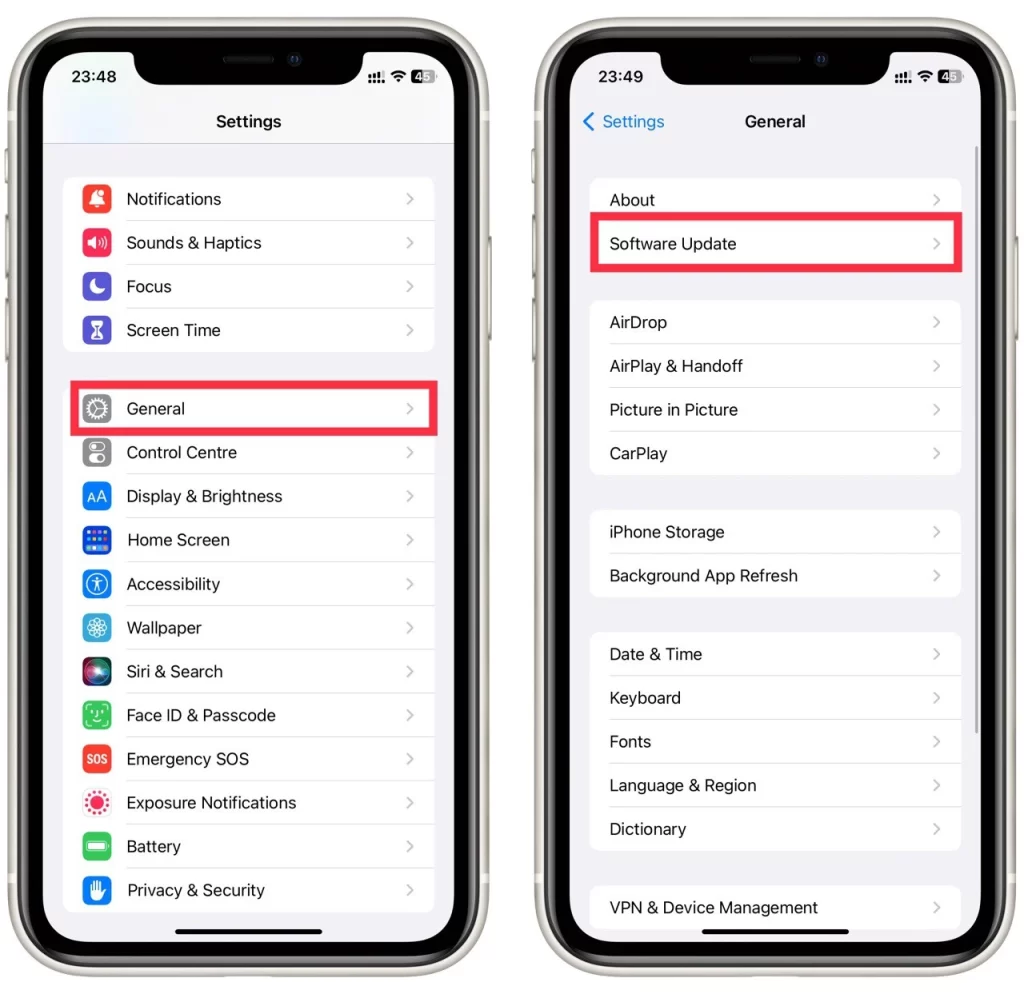
iPhone 설정 초기화
iPhone의 설정을 기본값으로 재설정하면 소프트웨어 문제를 해결할 수 있습니다. 설정 > 일반 > 전송 또는 재설정 > 재설정 > 모든 설정 재설정으로 이동하여 초기화하세요. 환경설정 및 설정은 지워지지만 데이터나 미디어는 삭제되지 않는다는 점에 유의하세요.

위의 방법으로도 해결되지 않는 경우 Apple 지원팀에 문의하여 추가 지원을 받아야 할 수 있습니다. 문제를 진단하고 해결 방법을 추천해 드릴 수 있습니다.
화면이 켜져 있는 동안 iPhone 배터리를 절약하는 방법
iPhone의 화면은 배터리를 가장 많이 소모하는 장치 중 하나이므로 화면이 켜져 있는 동안 배터리 수명을 절약하기 위한 조치를 취하는 것이 필수적입니다. 특히 장시간 화면을 끄지 않고 자동 잠금을 비활성화하기로 결정한 경우 도움이 되는 몇 가지 팁을 소개합니다:
- 화면 밝기 줄이기: 화면이 켜져 있는 동안 배터리 수명을 절약하는 가장 쉬운 방법 중 하나는 화면 밝기를 줄이는 것입니다. 설정 > 디스플레이 및 밝기로 이동하여 슬라이더를 왼쪽으로 조정하면 됩니다. 주변 조명 조건에 따라 화면 밝기를 조정하는 ‘자동 밝기’를 켤 수도 있습니다.
- 불필요한 기능 끄기: 사용하지 않는 기능을 끄면 화면이 켜져 있는 동안 배터리 수명을 절약할 수 있습니다. 예를 들어 화면 하단에서 위로 스와이프하고 해당 아이콘을 탭하여 필요하지 않은 Wi-Fi, Bluetooth 및 위치 서비스를 끌 수 있습니다.
- 사용하지 않는 앱 닫기: 백그라운드에서 여러 개의 앱을 실행하면 iPhone의 배터리가 소모될 수 있습니다. 사용하지 않는 앱을 닫으려면 화면 하단에서 위로 스와이프하고 왼쪽 또는 오른쪽으로 스와이프하여 닫으려는 앱을 찾습니다. 그런 다음 앱을 위로 스와이프하여 닫습니다.
- 저전력 모드 사용: 저전력 모드는 특정 기능을 끄거나 축소하여 전력 소비를 줄이는 기능입니다. 설정 > 배터리로 이동하여 “저전력 모드”를 토글하여 저전력 모드를 켤 수 있습니다. 그러나 배터리 수명을 절약하기 위해 iPhone을 장시간 사용하지 않을 경우 저전력 모드로 인해 화면이 꺼질 수 있다는 점을 기억해야 합니다.
- 다크 모드 사용: 다크 모드는 밝은 색상 대신 어두운 색상을 사용하는 기능으로, OLED 화면이 있는 iPhone에서 배터리 수명을 절약하는 데 도움이 될 수 있습니다. 다크 모드를 켜려면 설정 > 디스플레이 및 밝기로 이동하여 “어둡게”를 선택합니다.
- 모션 및 애니메이션 줄이기: 모션 및 애니메이션은 시각적으로 매력적일 수 있지만 iPhone의 배터리를 소모할 수 있습니다. 설정 > 접근성 > 모션으로 이동하여 “모션 줄이기”를 켜면 모션과 애니메이션을 줄일 수 있습니다.
이 팁을 따르면 화면이 켜져 있는 동안 배터리 수명을 절약하고 iPhone의 배터리를 최대한 활용할 수 있습니다.










